Windows 11 új megjelenést és számos új funkciót hoz, amelyek modernebbé teszik a Windowst. De legyen az hibák vagy hiányzó funkciók, előfordulhat, hogy hiányzik a régi élete, különösen, ha közvetlenül összehasonlítja Windows 11 és Windows 10.
Tartalom
- Hogyan válthat vissza Windows 11-ről Windows 10-re
- Hogyan válthat vissza a Windows 11-ről az elmúlt 10 napban
Ajánlott videók
Könnyen
10 perc
Windows 10 PC
A Microsoft elég egyszerűvé teszi a közvetlen visszaállítást a Windows 11 beállítások oldalon. Ennek az az oka, hogy a Windows 10 rendszerről történő frissítéskor a Windows 11 ténylegesen 10 napig tárolja a Windows 10 egy példányát a számítógépén, így visszatérhet hozzá. Ne feledje, hogy ha visszatér a Windows 10-hez

Hogyan válthat vissza Windows 11-ről Windows 10-re
Útmutatónk első része is csak akkor érvényes, ha 10 vagy kevesebb nap telt el a Windows 11-re való frissítés óta. Ha eltelt 10 nap, akkor cikkünk következő részében van néhány tanácsunk. Mindez ijesztően hangozhat, de ne aggódj. Útmutatónk erre való.
1. lépés: A Windows 11 Windows 10 rendszerre való visszaminősítésének megkezdéséhez lépjen be a Windows 11 beállítási oldalára. Találat Windows kulcs és én a billentyűzeten, miközben bármilyen alkalmazásban vagy az asztalon.
2. lépés: Ezt követően kattintson le a gombra Windows Update az oldalsávban. Itt szeretne lenni a következő lépéseink során. Észreveheti, hogy a Windows Update ad otthont mindennek, ami a szoftverrel, eszközfrissítésekkel, ütemezéssel vagy akár a Windows Insider programhoz való csatlakozással kapcsolatos. Egyelőre nem kell ezekre gondolnia, mert a hangsúly csak rajtuk lesz Frissítse az előzményeket a következő lépésben.

Összefüggő
- PDF-fájlok kombinálása Windowson, macOS-en vagy a weben
- A ChatGPT engedélyezése vagy letiltása a Windows tálcájáról
- Gyakori Windows 11 problémák és megoldásuk
3. lépés: Ezután kattintson a gombra Frissítse az előzményeket a képernyő közepén. Lehet, hogy lefelé kell görgetnie a megtekintéséhez. Ha ott van, görgessen lefelé a telepített frissítések listáján Helyreállítási lehetőségek.
A Windows 10-hez való visszatérés magában foglalja a korábban említett biztonsági másolat használatát, amelyet a Windows 11 hozott létre és Helyreállítási lehetőségek ennek lesz az otthona. Ne feledje, hogy ez csak akkor jelenik meg, ha 10 napon belül történt a frissítés óta
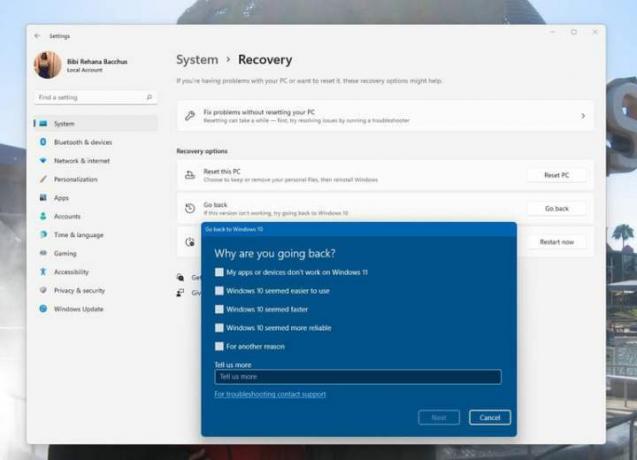
4. lépés: Miután rákattint a menjen vissza gombot, a Microsoft rákérdez, hogy miért döntött úgy, hogy visszatér a Windows 10-hez. Választhat a képernyőn megjelenő lehetőségek közül, vagy beírhatja saját válaszát. Válasza segít a Windows 11 fejlesztési folyamatában. Miután kitöltötte, kattintson Következő az alján.
A Windows 11 ezután megkérdezi, hogy szeretne-e frissítéseket keresni. Ezek segíthetnek megoldani a felmerülő problémákat (például az AMD GPU-kkal kapcsolatos teljesítményproblémákat), ezért próbáljon meg egy próbát tenni. Ha ez nem működik, visszatérhet az előző lépések szerint, és választhat Nem köszönöm.
A Microsoft figyelmezteti Önt az adatokkal kapcsolatos dolgokra, amelyeket a cikk elején említettünk, és a Tovább gombra kattintva elfogadhatja. Ne feledje továbbá, hogy a Windows 10 rendszerbe való bejelentkezéshez emlékeznie kell jelszavára, ezért ne felejtse el. Kattintson Következő újra megerősítésképpen.
5. lépés: Kattintás után Következő néhányszor a Windows 11 megadja a Menjen vissza a Windows 10-hez gomb. Kattintson erre, és

Hogyan válthat vissza a Windows 11-ről az elmúlt 10 napban
Ha több mint 10 nap telt el a Windows 11-re való frissítés óta, akkor a fent említett módszerek nem működnek. A Windows 10 rendszerhez való visszatéréshez el kell végeznie a Windows operációs rendszer úgynevezett „tiszta telepítését”. Ez azt jelenti, hogy mindent törölni kell a számítógépről, és újból kell kezdeni, ezért mindenképpen készítsen biztonsági másolatot a fájlokról.
Ennek legegyszerűbb módja a látogatás A Microsoft Windows 10 letöltési oldala Windows 11 számítógépén, és keresse meg a Hozzon létre Windows 10 telepítési adathordozót. Töltse le az eszközt, nyissa meg, majd kövesse a képernyőn megjelenő lépéseket. Győződjön meg arról, hogy a lehetőséget választja Frissítse ezt a számítógépet most. Kövesse a képernyőn megjelenő összes utasítást, és a Windows 10 telepítése megtörténik, így a számítógép visszakerül az új időre.
Szerkesztői ajánlások
- A Windows 11 vagy a Windows 10 telepítése a Steam Deckre
- A Windows mind a 12 verziójának rangsorolása a legrosszabbtól a legjobbig
- A VBS letiltása a Windows 11 rendszerben a játék javítása érdekében
- A ChatGPT mostantól ingyenesen generálhat működő Windows 11 kulcsokat
- Hogyan készítsünk képernyőképet Windows PC-n vagy laptopon
Frissítse életmódjátA Digital Trends segítségével az olvasók nyomon követhetik a technológia rohanó világát a legfrissebb hírekkel, szórakoztató termékismertetőkkel, éleslátó szerkesztőségekkel és egyedülálló betekintésekkel.

![A legjobb játékok, mint például a Pokémon [Ultimate 2022 List]](/f/5a20ee6d1231a8a9c20e6219f4230e3b.jpg?width=100&height=100)


